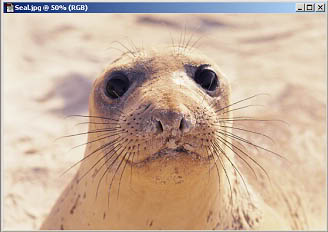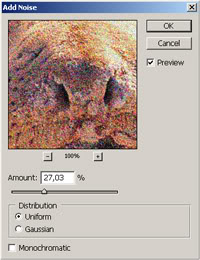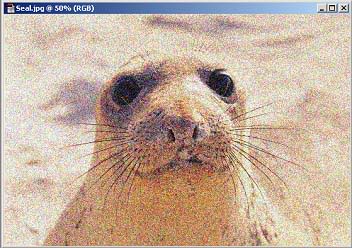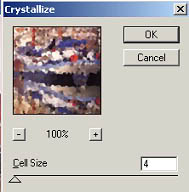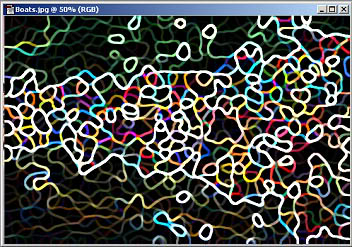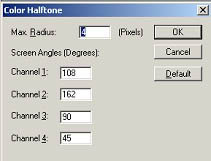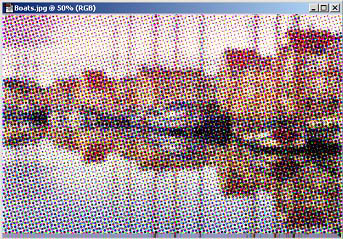Заглавная страница Избранные статьи Случайная статья Познавательные статьи Новые добавления Обратная связь FAQ Написать работу КАТЕГОРИИ: ТОП 10 на сайте Приготовление дезинфицирующих растворов различной концентрацииТехника нижней прямой подачи мяча. Франко-прусская война (причины и последствия) Организация работы процедурного кабинета Смысловое и механическое запоминание, их место и роль в усвоении знаний Коммуникативные барьеры и пути их преодоления Обработка изделий медицинского назначения многократного применения Образцы текста публицистического стиля Четыре типа изменения баланса Задачи с ответами для Всероссийской олимпиады по праву 
Мы поможем в написании ваших работ! ЗНАЕТЕ ЛИ ВЫ?
Влияние общества на человека
Приготовление дезинфицирующих растворов различной концентрации Практические работы по географии для 6 класса Организация работы процедурного кабинета Изменения в неживой природе осенью Уборка процедурного кабинета Сольфеджио. Все правила по сольфеджио Балочные системы. Определение реакций опор и моментов защемления |
Фильтры семейства Шум (Noise)Содержание книги Поиск на нашем сайте
Фильтры семейства Шум (Noise) служат в основном для сглаживания следов пыли и царапин на фотографиях. Исключение составляет фильтр Добавить шум (Add Noise), имеющий прямо противоположную цель и предназначенный для добавления зернистости и неоднородностей на изображения. УПРАЖНЕНИЕ № 9 Применение фильтров зашумления, оформления и текстуры Откройте файл Seal.jpg и попробуйте добавить следы пыли на изображение, которое в исходном виде выглядит совершенно чистым, как показано на рис. 49.
Рис. 49 Исходное изображение Фильтр Добавить шум (Add Noise), окно диалога которого приведено на рис. 53, может использоваться для добавления мелких пятнышек в состав изображения. Результат представляет собой одну из разновидностей проблемы недостаточной резкости в виде туманной взвеси мелких частиц-зерен. В данном случае мы применили зернистость ко всему изображению (см. рис. 51). Рекомендуем использовать данный фильтр при установке переключателя Распределение (Distribution) в положение Равномерное (Uniform). Вариант По Гауссу (Gaussian) дает чрезмерный эффект. Теперь рассмотрим фильтр Пыль и царапины (Dust & Scratches). Для этого фильтра следует выбирать малые значения параметра Радиус (Radius) - порядка 1 или 2. В противном случае мелкие детали размоются и тонкость эффекта будет утрачена.
Рис. 50 Окно диалога фильтра Добавить шум (Add Noise)
Рис. 51 Изображение после применения фильтра Добавить шум (Add Noise)
Рис. 52 Эффект фильтра Пыль и царапины (Dust & Scratches)
УПРАЖНЕНИЕ № 10 Применение фильтров семейства Оформление (Pixelate) Теперь переключим внимание на фильтры семейства Оформление (Pixelate). Они создают на изображениях великолепные текстурные эффекты, а также могут использоваться для имитации некоторых оригинальных, хотя и далеких от реальности графических эффектов. Откройте файл Boats.jpg с изображением, исходный вид которого представлен на рис. 53 и мы начнем обсуждение одного из фильтров семейства Оформление (Pixelate).
Рис. 53 Исходное изображение
Рис. 54 Окно диалога Кристаллизация (Crystallize)
Рис. 55 Эффект действия фильтра Кристаллизация (Crystallize) при значении параметра Размер ячейки (Cell Size) 4
Рис. 56 Эффект действия фильтра Кристаллизация (Crystallize) при значении параметра Размер ячейки (Cell Size) 24 Фильтр Кристаллизация (Crystallize) с параметром Размер ячейки (Cell Size), равным 24, сам по себе не дает выдающихся результатов, однако попробуйте совместить его с фильтром Свечение краев (Glowing Edges), как показано на рис. 57. Предлагаем вам по окончании главы не останавливаться, а продолжить эксперименты. Испытайте фильтры, которые мы не обсуждали, а также попробуйте использовать их в сочетании с другими фильтрами. Еще один фильтр, производящий довольно оригинальный эффект - это фильтр Цветные полутона (Color Halftone), окно диалога которого показано на рис. 58. Он разбивает цвета изображения на компоненты, изображаемые в виде точек (круглых пятнышек), максимальный радиус которых можно задавать с помощью параметра Макс. радиус (Max. Radius). Кроме того, можно задавать углы ориентации линий, вдоль которых располагаются точки каждого из цветовых каналов.
Рис. 57 После фильтра Кристаллизация (Crystallize) применен фильтр Сияющие кромки (Glowing Edges)
Рис. 58 Окно диалога Цветные полутона (Color Halftone) Выберите команду меню Фильтр > Оформление > Цветные полутона (Filter > Pixelate > Color Halftone). Установите минимальный радиус цветовых точек - 4 пикселя. Щелкните на кнопке Да (ОК). Результат представлен на рис. 59.
Рис. 59 Результат действия фильтра Цветные полутона (Color Halftone)
|
|||||
|
Последнее изменение этой страницы: 2016-04-26; просмотров: 301; Нарушение авторского права страницы; Мы поможем в написании вашей работы! infopedia.su Все материалы представленные на сайте исключительно с целью ознакомления читателями и не преследуют коммерческих целей или нарушение авторских прав. Обратная связь - 3.137.198.37 (0.009 с.) |